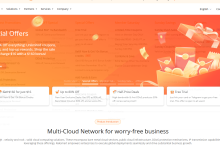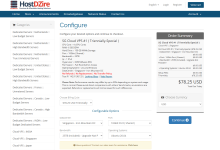虚拟内存是一种操作系统管理内存的方式,允许在物理内存不足时执行程序。调整虚拟内存大小可提高计算机性能,尤其是在具有大量 ram 和运行内存密集型程序的情况下。步骤如下:打开计算机属性。选择“高级系统设置”。打开虚拟内存选项。取消选择“自动管理所有驱动器的分页文件大小”。选择要调整的驱动器。输入自定义大小:最小大小为物理内存的 1.5 倍,最大大小为 4 倍。单击“设置”并“确定”。重启计算机以使更改生效。

什么叫虚拟内存?
虚拟内存是一种操作系统管理计算机内存的方式,它允许在物理内存不足的情况下执行程序。虚拟内存将经常访问的数据保存在物理内存中,并将不太常用的数据移动到硬盘驱动器或固态硬盘 (SSD) 上的特殊区域。
如何调整虚拟内存?
调整虚拟内存大小可以提高计算机的性能,特别是对于具有大量 RAM 和经常运行内存密集型程序的系统。以下是 Windows 中调整虚拟内存的步骤:
点击下载“C盘瘦身工具,一键清理C盘”;
- 打开计算机属性:在“文件资源管理器”中右键单击“此电脑”,然后选择“属性”。
- 选择“高级系统设置”:在“系统”选项卡上,单击“高级”按钮,然后选择“性能”选项卡。
- 打开虚拟内存选项:在“性能选项”窗口中,单击“高级”选项卡,然后选择“虚拟内存”部分下的“更改”按钮。
- 取消选择“自动管理所有驱动器的分页文件大小”:这将允许您手动管理每个驱动器的虚拟内存。
- 选择要调整的驱动器:从列表中选择要调整的驱动器。
- 输入自定义大小:在“自定义大小”部分中,输入希望分配给虚拟内存的最小和最大大小。通常建议最小大小为物理内存大小的 1.5 倍,最大大小为物理内存大小的 4 倍。
- 单击“设置”按钮:这将应用您的更改。
- 单击“确定”:关闭所有打开的窗口,并重新启动计算机以使更改生效。
提示:
- 调整虚拟内存的大小取决于您的计算机、使用的程序和可用的物理内存。
- 为虚拟内存分配过多空间会影响硬盘驱动器或 SSD 的性能。
- 如果不确定要分配多少虚拟内存,可以将其设置为物理内存大小的 2-3 倍。